
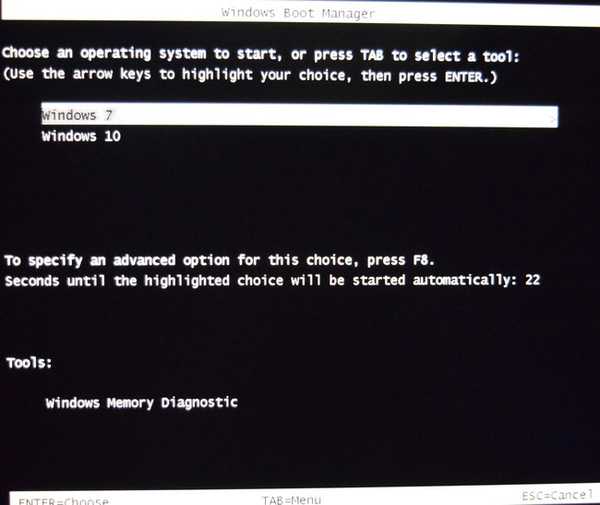
A boot áruház konfigurációjának újratelepítése
Szerző Vladimir Helló barátaim! Ha csatlakozik a számítógépéhez, amelyben már van egy merevlemez-meghajtó telepítve a Windows 10-hez, a második merevlemez-meghajtó Windows 7-hez, és a Win 7 programot a Win 10 rendszerindítókezelőben szeretné regisztrálni, ezt nagyon egyszerűen a parancssori eszköz segítségével megteheti. - bcdboot.exe. Futtassa a parancssort rendszergazdaként, és írja be a megfelelő parancsot, amely a Windows 7 programot a Windows 10 rendszerindító tároló konfigurációs fájljába (BCD) írja. Ön is megteheti az ellenkezőjét, regisztrálhatja a Windows 10 rendszert a Windows 7 rendszerbetöltőben. Mindannyian tudjuk, hogy az operációs rendszerek rendszerbetöltő fájljai. A Windows 7, 8.1, 10 a rendszer fenntartva (100-500 MB) rejtett részén található. Ennek a szakasznak a fő célja a Windows indító fájljainak tárolása (boot manager - bootmgr fájl és indító tároló konfigurációs fájlok (BCD)). És ha regisztrálni szeretnénk a Windows 7 adatait a Windows 10 rendszerindító menedzserében, akkor ezt megtehetjük a Win 10 futtatásával a parancs segítségével bcdboot X: \ windows, ahol X a telepített Windows 7 meghajtó betűjele. Ez a parancs beírja a Windows 7 rendszerrel kapcsolatos információkat a Windows 10 tulajdonában lévő indítótároló konfigurációs (BCD) fájlba, és ezt követően, amikor bekapcsolja a számítógépet, megjelenik az operációs rendszerek kiválasztására szolgáló menü..Tegyük fel például egy asztali számítógépet, amelynek egy merevlemezével van telepítve a Windows 10, majd telepítsünk egy második merevlemezt a rendszer egységbe telepített Windows 7. A második merevlemez telepítése után ugorjunk a Win 10-re a Lemezkezelőben, ott lesz egy ilyen kép. 0. lemez - kapacitása 250 GB, telepített Windows 10. 1. lemez - kapacitása 120 GB, telepített Windows 7.
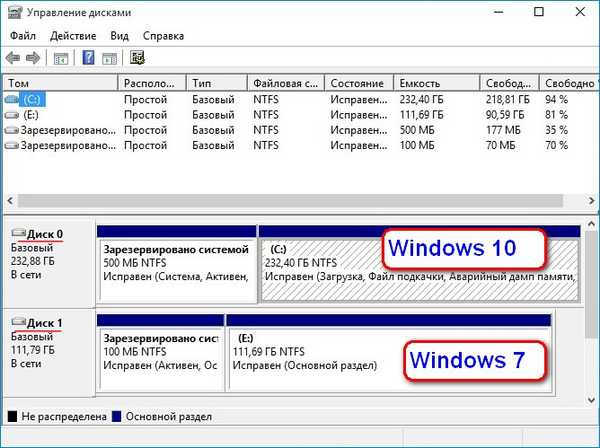
Nyissa meg a parancssort rendszergazdaként, és írja be a parancsot:
bcdedit (ez a parancs megnyitja a Windows 10 rendszerindító tárolójának (BCD) konfigurációs fájlját).
Mint látható a Windows 10 rendszerbetöltő fájljában, az Win 10 operációs rendszerről tartalmaz információkat.
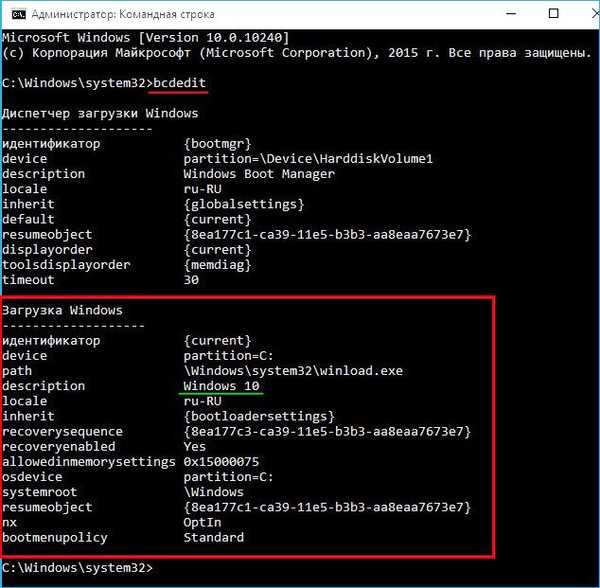
Írja be a parancsot:
bcdboot E: \ windows (ez a parancs a Windows 7 programot a Windows 10 rendszerindító tárolójának (BCD) konfigurációs fájljába írja). E betű: a parancsban ez a meghajtó betűje, a Win 7 telepítve.
Ez úgy tűnik, hogy minden, és most, amikor bekapcsolja a számítógépet, meg kell jelennie egy indítókezelőnek, választott operációs rendszerekkel, de csalódást okozok. A Windows 8.1, 10 rendszerben a gyors indítás alapértelmezés szerint telepítve van, és a számítógép kikapcsolása után (leállítás) a következő bekapcsoláskor csak a Windows 10 indul újra (a rendszerindító menün nem lehet választani) akkor is, ha a Windows 7 alapértelmezés szerint be van állítva. És ha újraindítja a számítógépet, megjelenik a rendszerindítókezelő, de a régi fekete-fehér stílusban és alapértelmezés szerint a Windows 7 indul, ezek a dolgok! Mindez elkerülése érdekében, Hozza létre újra a BCD rendszerindító tárolóját,írja be a következő parancsot:
bcdboot C: \ windows (ahol C: a Windows 10 meghajtójele. Ez a parancs új csempézett stílusban hoz létre orosz indítókezelőt, majd a számítógép kikapcsolása és a Windows 10 bekapcsolása után egy csempézett menü jelenik meg választott Windows 10 és Windows 7 esetén. A Win 10 alapértelmezés szerint indul.
Ellenőrizze a letöltési lerakat tartalmát a bcdedit paranccsal
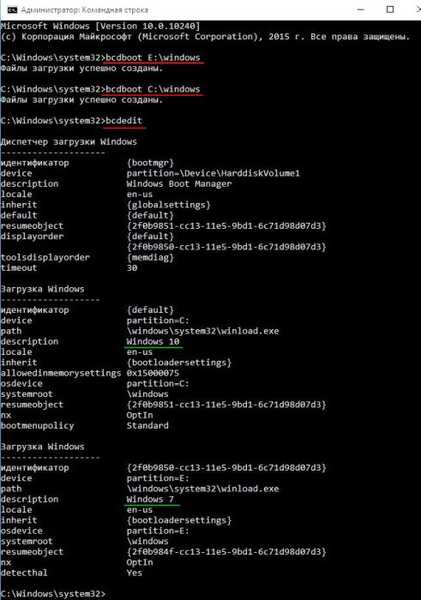
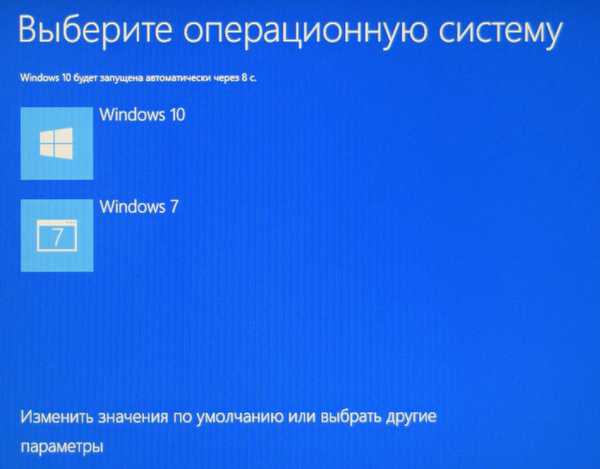
Fontos tudni:
1. Ha a Windows 10 telepítve van a GPT lemezre, a hét pedig az MBR-re, akkor a parancs ugyanaz lesz.
2. Ha a Windows 7-et a csempézett menü alapértelmezett visszatérésekor állítja be, a csempézett menü Windows 7-menükre változik, de ebben az esetben a számítógép kikapcsolása után a Windows 10-ben a Windows 10 elkezdi a betöltést, de nem tölti be teljesen, hanem megmutatja a csempézett menüt Windows 7 és 10.
Cikk ebben a témában: Mi a teendő, ha a Windows 7 operációs rendszer telepítését követően a Windows 10 operációs rendszerre a rendszerindításkor nincs OS választó menü
Cikkcímkék: Letöltés











